Pod względem bezpieczeństwa system Windows 10 jest prawdopodobnie najbezpieczniejszą jak dotąd wersją systemu Windows. Jednak to wymuszone bezpieczeństwo coś funkcjonuje bez jakiejkolwiek logiki.
I nawet jeśli jest jakaś logika, zrobili drobną robotę wyjaśniając, dlaczego coś się dzieje, kiedy to się dzieje. Weźmy wyskakujące okienko Windows Security, które blokuje połączenie z sieciami Wi-Fi i prosi o podanie poświadczeń.
Nie raz, nie dwa razy, ale za każdym razem, gdy próbujesz połączyć się z Wi-Fi. Zmuszając do korzystania z sieci LAN w tym procesie.
Co gorsza, jest to ochrona hasłem, której większość użytkowników nigdy nie ustawia. Niektórzy kojarzą go z programem Outlook, ale nie zawsze tak jest. Na szczęście istnieje rozwiązanie tego problemu.
Dokładnie kilka z nich. Sprawdź je poniżej.
Jak pozbyć się wyskakującego okienka Zabezpieczenia systemu Windows w systemie Windows 10?
- Wyłącz udostępnianie chronione hasłem
- Zmień ustawienia programu Outlook
- Sprawdź menedżera poświadczeń
- Zrestartować ustawienia sieci
1: Wyłącz udostępnianie chronione hasłem
Może to być zaskoczeniem, ale istnieje wiele przyczyn tego nieprzyjemnego zdarzenia. Jednym z nich jest udostępnianie grupy domowej. Jeśli masz wiele komputerów podłączonych za pomocą funkcji HomeGroup, musisz wyłączyć ochronę hasłem.
Jest to częsty błąd, który przeszkadzał użytkownikom w systemie Windows XP i wygląda na to, że znalazł swoje miejsce również w systemie Windows 10. Oto jak to zrobić z łatwością w systemie Windows 10:
- Na pasku wyszukiwania systemu Windows wpisz Udostępnianie zaawansowane i otwarte ”Zarządzaj zaawansowanymi ustawieniami udostępniania”.

- Rozszerzać Wszystkie sieci.

- Przejdź na dół i wybierz opcję Wyłącz udostępnianie chronione hasłem.

- Zapisz zmiany i wyjdź.
Windows nie wyłączy udostępniania chronionego hasłem? Nie martw się, mamy dla Ciebie odpowiednie rozwiązanie.
2: Zmień ustawienia programu Outlook
Ustawienia zabezpieczeń programu Outlook są najczęstszą przyczyną wyskakującego okienka Zabezpieczenia systemu Windows. Istnieje wiele odmian tego tematu i różne rozwiązania. Jednak najbardziej prawdopodobne rozwiązanie jest ukryte w ustawieniach konta Outlook.
Oto, co musisz zrobić, aby wyłączyć powtarzające się monity zabezpieczeń systemu Windows:
- otwarty Perspektywy.
- Otwarty «Plik”Z menu głównego.
- Wybierać Informacje i wtedy Ustawienia konta.
- Wybierz E-mail patka.
- Kliknij prawym przyciskiem myszy konto, które powoduje monit bezpieczeństwa systemu Windows, i wybierz Zmiana.
- Wybierz Więcej ustawień.
- Pod Bezpieczeństwo usuń zaznaczenie „Zawsze pytaj o dane logowania”I potwierdź zmiany.
- Kliknij OK i zapisz zmiany.
Z drugiej strony, jeśli nadal jesteś zirytowany wyskakującym okienkiem Windows Security z prośbą o zalogowanie się przy użyciu informacji, kto wie, jakie poświadczenia, sprawdź dodatkowe kroki.
Nie można otworzyć programu Outlook w systemie Windows 10? Nie martw się, mamy dla Ciebie odpowiednie rozwiązanie.
3: Sprawdź menedżera poświadczeń
Niektórym użytkownikom udało się rozwiązać ten problem, usuwając określone dane uwierzytelniające z Menedżera poświadczeń. Podczas procesu tworzenia konta Outlook mogłeś popełnić niewielki błąd.
Wygląda na to, że ma to związek z wprowadzaniem danych uwierzytelniających, co powoduje, że wyskakujące okienko Zabezpieczenia systemu Windows często się pojawia. Wykonaj następujące kroki, aby usunąć dane związane z programem Outlook z Menedżera poświadczeń:
- Na pasku wyszukiwania wpisz Poświadczenie i otwórz Menedżer poświadczeń.

- otwarty Poświadczenia systemu Windows.
- Spójrz na Rodzajowy sekcja dla Poświadczenia związane z programem Outlook.
- Rozwiń wszystko związane z programem Outlook i kliknij Usunąć.
- Uruchom ponownie komputer i poszukaj zmian.
Jeśli potrzebujesz więcej informacji na temat dodawania, usuwania lub edytowania plików w Credential Manager, przygotowaliśmy kompletny przewodnik, który pomoże Ci lepiej zrozumieć, co robi i jak się nim poruszać.
Menedżer poświadczeń nie działa na komputerze z systemem Windows 10? Sprawdź ten przewodnik krok po kroku, aby rozwiązać problem.
4: Zresetuj ustawienia sieciowe
Na koniec możesz spróbować zresetować ustawienia sieciowe. W przypadku niektórych użytkowników problemy zaczęły się po niewielkich problemach z siecią Wi-Fi, które są wspólne z różnych powodów. Wygląda na to, że zresetowanie sieci naprawia nieustające wyskakujące okienko poświadczeń.
Jeśli nie masz pewności, jak zresetować ustawienia sieci w systemie Windows 10, wykonaj następujące czynności:
- naciśnij Klawisz Windows + I wezwać Ustawienia app.
- otwarty Sieć Internet.

- Wybierz Status z lewego panelu.

- Przewiń w dół i kliknij Reset sieci.

- Wprowadź swoje dane uwierzytelniające Wi-Fi i połącz ponownie.
Jeśli system Windows 10 zapomni poświadczeń sieci, zapoznaj się z tym prostym przewodnikiem, aby szybko rozwiązać problem.
Jeśli masz problemy z otwarciem aplikacji Ustawienia, zapoznaj się z tym artykułem, aby rozwiązać problem.
To powinno być to. Mamy nadzieję, że co najmniej jedno z wymienionych rozwiązań pomogło Ci rozwiązać problem z monitami bezpieczeństwa systemu Windows.
Jeśli masz alternatywne rozwiązanie lub pytania dotyczące tych, które opublikowaliśmy, koniecznie nam o tym powiedz. Możesz to zrobić w sekcji komentarzy poniżej.

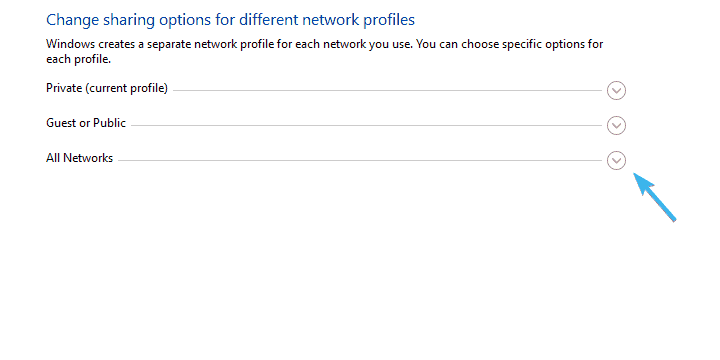

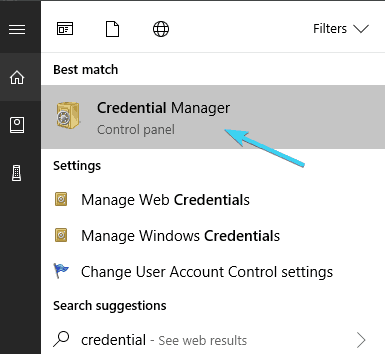



![Wyskakujące okienko Zabezpieczenia systemu Windows w systemie Windows 10 [SKRÓCONY PRZEWODNIK]](https://pogotowie-komputerowe.org.pl/wp-content/cache/thumb/1e/fef661236c6ed1e_320x200.png)
![Błąd MANUALLY_INITIATED_CRASH w systemie Windows 10 [EXPERT FIX]](https://pogotowie-komputerowe.org.pl/wp-content/cache/thumb/ee/d8fd0a2807159ee_150x95.jpg)


![Brak protokołu sieciowego w systemie Windows 10 [PRZEWODNIK KROK PO KROKU]](https://pogotowie-komputerowe.org.pl/wp-content/cache/thumb/98/97748072b2f8798_150x95.png)